Údar:
Peter Berry
Dáta An Chruthaithe:
12 Iúil 2021
An Dáta Nuashonraithe:
1 Iúil 2024
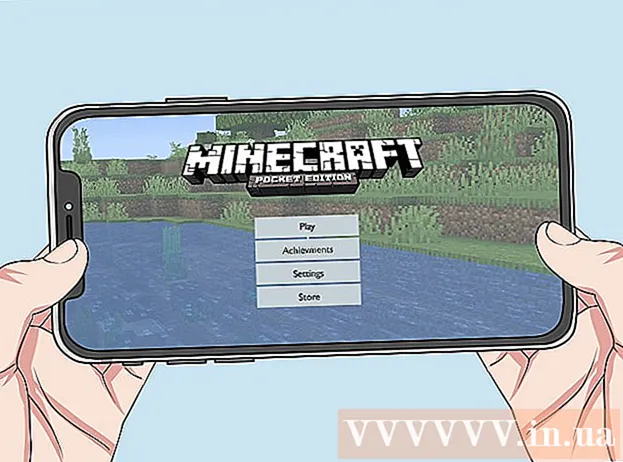
Ábhar
Tá léarscáileanna agus cluichí a ghineann seinnteoirí coitianta i Minecraft. Tá go leor imreoirí cruthaitheacha tar éis léarscáileanna agus modhanna cluiche éagsúla a scaoileadh le go bhféadfadh daoine eile iad a íoslódáil agus taitneamh a bhaint astu. Tá na céimeanna chun léarscáileanna a ghineann imreoir a chur simplí go leor sa leagan deisce de Minecraft, agus beidh siad rud beag níos casta i Minecraft PE do Android agus iOS. Is cuma cén leagan atá á imirt agat, is féidir leat léarscáileanna nua a chur leis agus a imirt i gceann nóiméad nó dhó.
Céimeanna
Modh 1 de 3: Ar ríomhairí pearsanta, Mac agus Linux
Íoslódáil comhad léarscáile. Tá an iliomad léarscáileanna a chruthaíonn imreoirí ar fáil ar go leor leathanaigh de phobal mór de lucht leanúna Minecraft. Ní gá ach cuardach a dhéanamh ar “léarscáileanna minecraft” chun níos mó léarscáileanna a fháil ná mar a shamhlaigh tú. Tagann athbhreithnithe agus tráchtanna ar fhormhór na liostaí léarscáileanna, ionas gur féidir leat an léarscáil is fearr a thriail agus a aimsiú.
- Is gnách go mbíonn léarscáileanna i bhformáid ZIP nó RAR. Is féidir an comhad ZIP a oscailt gan bogearraí breise a shuiteáil, ach tá an comhad RAR difriúil, beidh ort clár nua a shuiteáil. Is féidir leat an WinRAR () trialach saor in aisce a úsáid ar Windows, nó is féidir leat an clár foinse oscailte 7-Zip () a úsáid. Is féidir le húsáideoirí Mac The Unarchiver a úsáid, atá ar fáil saor in aisce i siopa app Mac (Mac App Store). Féadfaidh tú tagairt a dhéanamh don alt Open RAR files do na céimeanna chun an comhad seo a oscailt.
- Cuimhnigh nóta Minecraft den léarscáil a nótáil. Is féidir leat an leagan Minecraft a athrú i Tosaitheoir sula dtosaíonn tú ar an gcluiche ionas gur féidir leat léarscáileanna atá deartha don leagan níos sine a imirt.

Sliocht an comhad léarscáile. Cliceáil ar dheis ar an gcomhad léarscáile a íoslódáladh agus roghnaigh "Sliocht comhad" chun an comhad a bhaint den fhillteán nua. Beidh an t-ainm céanna ar an bhfillteán seo agus atá ag an gcomhad léarscáileanna a íoslódáladh.
Oscail an fillteán neamhsheolta. Oscail an fillteán a chruthaigh tú díreach tríd an gcomhad léarscáile a bhaint. De ghnáth feicfidh tú an t-eolaire _MACOSX agus an fillteán leis an ainm céanna leis an gcomhad léarscáile. Anois fág an fhuinneog seo ar oscailt.
- Má osclaíonn tú an fillteán le hainm na léarscáile, feicfidh tú go leor comhad agus fillteán, lena n-áirítear comhaid leibhéal.dat, fillteán sonraí agus go leor comhaid eile. Seol ar ais chuig an eolaire roimhe seo tar éis duit a dhearbhú go bhfuil na comhaid istigh anseo.

Oscail an fillteán sábhálann de Minecraft. Beidh suíomh an fhillteáin seo difriúil ag brath ar an gcóras oibriúcháin atá á úsáid agat:- Ar Windows - Preas ⊞ Buaigh nó cliceáil ar an gcnaipe Tosaigh chun an roghchlár Tosaigh a oscailt. Cineál "% appdata%" agus brúigh ↵ Iontráil. Oscail an fillteán .minecraft; d’fhormhór na n-úsáideoirí tá sé seo ag barr an liostála eolaire san eolaire % appdata%. Oscail an fillteán sábhálann. Feicfidh tú liosta de na fillteáin ina bhfuil na cluichí uile a sábháladh.
- Ar Mac - Coinnigh eochair ⌥ Rogha agus cliceáil ar an roghchlár Téigh. Roghnaigh "Leabharlann" ón roghchlár Téigh. Cliceáil faoi dhó ar an bhfillteán Tacaíocht Iarratais agus an fillteán a oscailt Minecraft. Ar deireadh, oscail an fillteán sábhálann. Tá gach domhan sábhála liostaithe anseo mar fhillteáin ar leithligh.
- Ar Linux - Oscail an fillteán Úsáideora (d’ainm) agus oscail .minecraft. Cliceáil faoi dhó ar an bhfillteán sábhálann. Feicfidh tú liosta de na saolta uile a sábháladh.

Cóipeáil an fillteán léarscáileanna chuig an bhfillteán sábhálann. Cóipeáil an fillteán léarscáile ina bhfuil an comhad leibhéal.dat agus eolaire sonraí ó fhuinneog eile go dtí an eolaire sábhálann.
Rith Minecraft. Tar éis duit an comhad léarscáile a chóipeáil, tá tú réidh chun tosú ag imirt! Rith Tosaitheoir Minecraft agus tosú ag imirt an chluiche.
- Má tá sé ar intinn agat an léarscáil a imirt don seanleagan, déan cinnte go n-athraíonn tú do phróifíl sula dtosaíonn tú ag imirt an chluiche. Cliceáil ar an gcnaipe "Edit Profile" i Tosaitheoir, ansin cliceáil ar an roghchlár anuas "Úsáid Leagan" chun an leagan den chluiche a theastaíonn uait a íoslódáil a roghnú.
Oscail an roghchlár Singleplayer. Taispeánfaidh an roghchlár seo liosta de na saolta a sábháladh. Beidh do mhapa nua ar an liosta seo. Anois scrios na rudaí eile sa chomhad sábhála.
Léarscáileanna nua a chuardach agus a íoslódáil. De ghnáth, beidh an léarscáil nua ag bun an liosta, ach ní i gcónaí. Scrollaigh tríd an liosta go dtí go bhfaighidh tú é, ansin cliceáil faoi dhó chun é a luchtú. fógra
Modh 2 de 3: Ar Android
Íoslódáil agus suiteáil tacaíocht Bainisteoir Comhad do chomhaid chomhbhrúite. Teastóidh an bainisteoir comhad seo uait chun an comhad ZIP a oscailt. Úsáidfidh tú an aip seo chun comhaid léarscáile a bhaint agus chun iad a chóipeáil chuig fillteán domhanda Minecraft PE.
- Ceann de na bainisteoirí comhad is mó éilimh air seo a dhéanamh ná Bainisteoir Comhad ASTRO, atá ar fáil saor in aisce ar Google Play Store. Is féidir leat bainisteoir comhad mar ES File Explorer a úsáid freisin, atá ar fáil saor in aisce freisin.
Íoslódáil comhad léarscáile. Déan cinnte go bhfuil an comhad léarscáile le haghaidh Minecraft PE, ní don leagan deisce. Ní mór duit a chinntiú freisin go bhfuil tú ag íoslódáil léarscáil a oireann do leagan de Minecraft PE, toisc nach bhfuil sé chomh furasta an leagan atá á sheinm agat ar ríomhaire a athrú.
- Is féidir leat an leagan Minecraft a fheiceáil ag imirt i bpríomh-roghchlár Minecraft PE.
Oscail an fillteán Íoslódálacha san iarratas Bainisteoir Comhad. Taispeánfaidh Bainisteoir Comhad gach fillteán ar ghléas Android. Is féidir leat an eolaire a fháil Íoslódálacha san eolaire fréimhe.
Téigh i dteagmháil leis an léarscáil íoslódáilte i bhfoirm chomhbhrúite chun é a oscailt. Tar éis duit an comhad ZIP a thapáil, feicfidh tú go leor rudaí sa ZIP. Feicfidh tú fillteán leis an ainm céanna leis an léarscáil íoslódáilte.
Brúigh agus coinnigh an fillteán sa chomhad comhbhrúite. Osclóidh sé seo roghchlár ina mbeidh go leor gníomhartha is féidir a dhéanamh leis an eolaire.
Roghnaigh "Cóipeáil" sa roghchlár. Seo conas an fillteán a chóipeáil chun é a ghreamú in áit eile.
Téigh go dtí an eolaire cluichí. Gheobhaidh tú an fillteán seo san eolaire fréimhe, san áit chéanna leis an bhfillteán Íoslódálacha a fuarthas níos luaithe.
Oscail an fillteán com.mojang ansin fillteán minecraftWorlds. Tá eolaire san fhillteán seo do gach cluiche a sábháladh.
Cliceáil agus coinnigh sna bearnaí agus roghnaigh "Greamaigh". Seo an chéim chun an fillteán léarscáile nua a ghreamú isteach san fhillteán minecraftWorlds.
Rith Minecraft PE agus roghnaigh léarscáil nua. Beidh do mhapa nua ar do liosta cluiche sábhála. De ghnáth beidh an léarscáil le feiceáil ag an mbun, ach is féidir é a bheith le feiceáil áit ar bith ar an liosta. fógra
Modh 3 de 3: Ar iOS
Suiteáil iExplorer ar an ríomhaire. Ligeann an leagan iExplorer saor in aisce duit léarscáileanna PE Minecraft íoslódáilte a chóipeáil chuig do ghléas iOS. Is féidir leat an leagan saor in aisce a íoslódáil ó.
- Ní mór duit ríomhaire a úsáid chun léarscáileanna a ghineann imreoir a shuiteáil ar leagan iOS de Minecraft PE. Is é an t-aon bhealach chun é seo a dhéanamh ná an fheiste a bhriseadh agus is féidir leat aip bainisteoir comhad, mar iFile, a shuiteáil ó Cydia.
Íoslódáil agus bain an comhad léarscáile ar do ríomhaire. Íoslódáil an comhad léarscáile is mian leat a shuiteáil ar do ghléas iOS. Déan cinnte go bhfuil sé comhoiriúnach leis an leagan de Minecraft PE atá á imirt agat. Is féidir leat a fheiceáil cén leagan atá á imirt agat i bpríomhscáileán roghchláir Minecraft PE.
- Cliceáil ar dheis ar an gcomhad íoslódáilte agus roghnaigh "Sliocht comhaid". Seo an chéim chun fillteán nua a chruthú ina mbeidh fillteán leis an ainm céanna leis an léarscáil.
Breiseán an gléas iOS isteach sa ríomhaire trí USB. Dún iTunes má tá sé oscailte nuair a dhéanann tú breiseán i do ghléas iOS.
Rith iExplorer. Feicfidh tú do ghléas le feiceáil sa phána clé de iExplorer.
Oscail an chuid "Apps" den fheiste. Is é seo an chéim chun liosta de na feidhmchláir go léir atá suiteáilte ar an bhfeiste a thaispeáint.
Cuardaigh agus roghnaigh "Minecraft PE". Beidh fillteáin iolracha le feiceáil sa phána ceart iExplorer.
Aimsiú Doiciméid → cluichí → com.mojang → minecraftWorlds. Fillteán minecraftWorlds beidh fillteáin iolracha ann do chluichí sábhála.
Tarraing agus scaoil an fillteán léarscáile nua isteach san fhillteán minecraftWorlds. Ní bheidh ort fanacht ach le cóipeáil. Tar éis an chóipeáil a bheith críochnaithe, is féidir leat do ghléas iOS a dhíphlugáil agus iExplorer a dhúnadh.
Seinn léarscáileanna nua i Minecraft PE. Is féidir leat léarscáileanna nua a chuardach i liosta na gcluichí a sábháladh. B’fhéidir nach mbeidh an léarscáil seo le feiceáil ag barr an liosta tar éis é a chur leis. fógra
Comhairle
- Má tá a fhios agat feidhmchlár a rinneadh chun léarscáileanna Minecraft a shuiteáil ar do ghléas, is féidir leat é a úsáid.



